qq便签怎么用便签如何保存如何删除如何自动显示
1、我们打开qq主界面;
在主界面的右侧,点开应用管理器的按钮
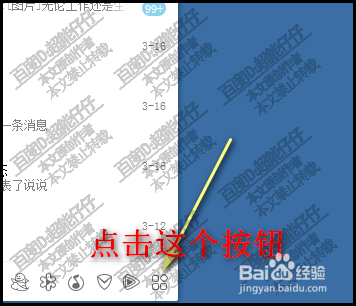
2、打开应用管理器的操作面板,
在这里找到:便签,这个应用
然后,点击:便签
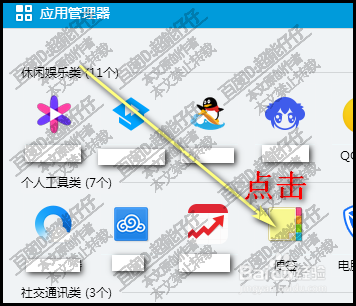
3、这时,桌面显示出一个便签的舍率图样;
鼠标放在便签上,在便签的顶部,显示出一个菜单栏

4、在菜单栏的左侧,有一个+号,
点击此+号即能新建一个便签。
也可以直接点击便签右下角,新建便签。
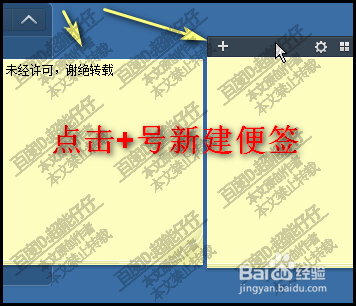

5、在便签顶部的菜单栏的右侧,我们看到有一个删除按钮,
点击删除按钮即可删除此便签。

6、鼠标也可以直接在便签内部点击,弹出菜单中选择新建或删除便签。

7、便签是可以缩放披兼搁大小尺寸的;
鼠标放在便签的边缘,鼠标呈双向箭头时,点住拖拉,可以缩小便签,或是放大便签。

8、便签的颜色不是一成不变的,
我们可以修改默认的露杰颜色,
同样在便签的菜单栏中操作,
如下图,点击下图所示的按钮,弹出一排颜色块,选择其中一种颜色。

9、鼠标点击便签内容区,即可显示出光标,
然后,输入文字
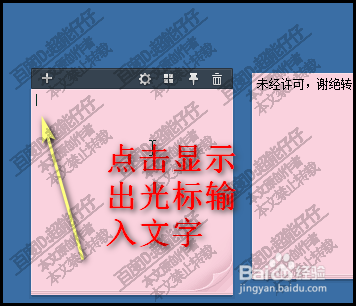
10、便签内容也是可以复制粘贴的,
CTRL+C复制;
CTRL+V粘贴

11、我们输入完文字,完成便签的操作后,
鼠标右击便签,弹出菜单中点:退出便签;
便签自动保存。

12、当再次点击便签按钮时,
上次的便签即自动显示出来。

13、当然,
我们也可以设置登录qq时就自动显示出便签。
鼠标点击便签菜单栏的齿轮按钮,弹出的内容中,打上对勾,再点确定。
下次登录qq时就会自动弹出便签。

声明:本网站引用、摘录或转载内容仅供网站访问者交流或参考,不代表本站立场,如存在版权或非法内容,请联系站长删除,联系邮箱:site.kefu@qq.com。
阅读量:73
阅读量:77
阅读量:55
阅读量:30
阅读量:99